昨日は、IK Multimedia「AmpliTube 3 FREE」を紹介しました。
本日は、LINE6「POD Farm 2.5 FREE」を紹介します。

POD Farm 2.5 FREEは、
ギターアンプ2種、ギターキャビネット2種、ベース・アンプ2種、
ベースキャビネット2種、ストンプボックス/スタジオ・エフェクト13種、
マイク・プリアンプ2種、デュアル・トーン機能、A/B/Yボックスが
利用できるフリーのVSTアンプシミュレーターです。
過去にLINE6ハードウェアユーザを対象にした
無料購入キャンペーンが開催されたこともあったので、
既にPOD Farmを使っている方も多いのではないかと思います。
使用できるモデルの種類は、
http://jp.line6.com/podfarm/models.html に記載されています。
スタンダート版は99ドルなので、
本日のレートでは 7,589円(税別)
プラチナ版は299ドルなので、22,919円(税別)です。
私は、PODxtユーザなので無償でダウンロードした
スタンダート版を使用しています。
曲で使う頻度は高い方だと思います。
ハードウェアのPODと比較すると、同じPODサウンドでありますが、
POD Farmの方が若干角が丸い音がします。
これがデジタル臭さを程良く消してくれるのです。

あとは、デュアルトーンが使えるので、1本のギター音を
LとRで別の音作りをして合わせて出力すると、ブレンドされた
厚いギタートーンを使用する事もできます。
前にYOUTUBEにアップした「不良少年」は、主にギター2本です。
1本はハードウェアのPODxtのトーン。もう1本はPOD Farmの
トーンです。使用したデュアルトーンのキャプチャも紹介しました。

もう一つ、私がPOD Farmを使っている理由は、
スタンダート版であれば価格が安い事と、HPもその多くが日本語化
されているので解りやすいことも理由です。
また、サポートは日本ではTASCAMが行なっており、対応も丁寧で
あったので安心できました。
このプラグインを使うのに必要なユーザー登録や、
インストールについての手順をチャプチャや説明を入れて書いています。
インストールした環境は、Windows7/64bitのノートPCです。
ここからPOD Farm 2.5 FREE が使用できるまでの手順を
画像を用いて解説していきます。
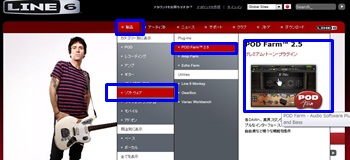
まず、LINE6社ホームページのメニューから
製品<ソフトウェア<POD Farm2.5と辿りクリックします。
http://jp.line6.com/
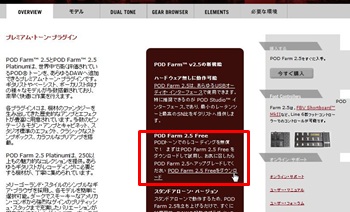
POD Farm 2.5に関する記述にある、
POD Farm 2.5 Freeをダウンロードをクリックします。
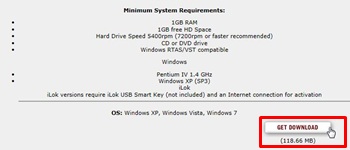
ダウンロードページにリンクしているので、
スクロールして最新版のGET DOWNLOADをクリックします。

ユーザーログイン及び新規登録のページが開きますので、
新規の場合は右側の「New user? Create an account」に
必要な情報を入力します。
*Username:アカウント名
*Password:パスワード
*Password Again:パスワード再入力
*Email:電子メール
*Country:JAPANを選択
画面に表示されている英字を入力して、
Create a new accountをクリックします。
その下のContact me about Line 6 products and promotionsは、
LINE6社からのメールで送られてくる最新情報案内が必要な場合は
チェック、必要無いならチェックを外しておきます。
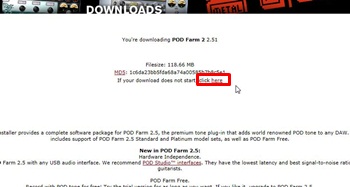
ここで再度ダウンロード画面になるので、ここからダウンロードします。
では、ダウンロードしたプログラムをクリックしてインストールを開始します。
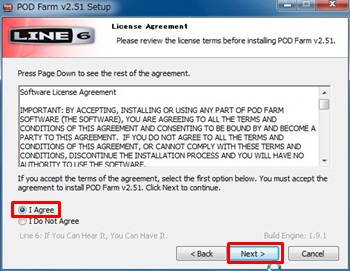
同意を聞いてきますので、I Agree(同意)をクリックしてネクストです。
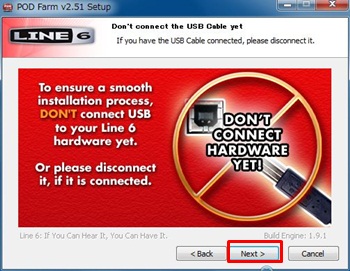
ハードウェアのLINE6機器を所有されている方は、
ここで一旦機器を外してください。
LINE6の機器を持っていない場合は、そのままネクストです。
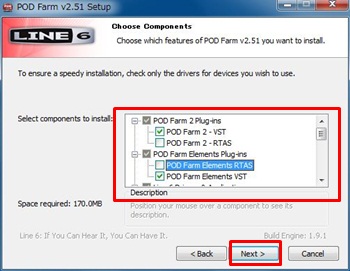
インストールするプログラムを選択します。
私はVST版を使用するのでVST、PROTOOLSの方はRTASです。
スクロールの下に表示されているプログラムは
基本的にチェックが入ったままで構いません。
DAWに設定してあるフォルダを選択するか、
ここで表示されているパスをDAWに追加登録します。
念の為、記録しておいてください。
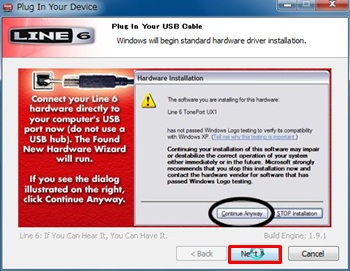
ここで、ハードウェアのLINE6機器を所有されている方は、
接続してください。
LINE6の機器を持っていない場合は、そのままネクストです。
※黒い丸枠は私が作成したものではなく、
インストール画面に最初から記載されているものです。
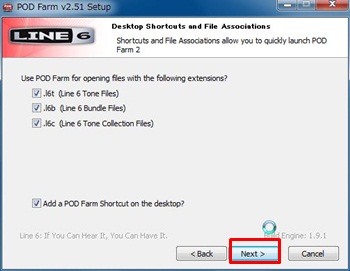
ファイルの関連付けとデスクトップショートカットの作成です。
このままでOKです。
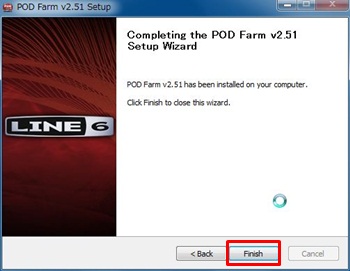
インストールが終了しました。
デスクトップにあるPOD Farm2.5のアイコンをクリックして
起動します。
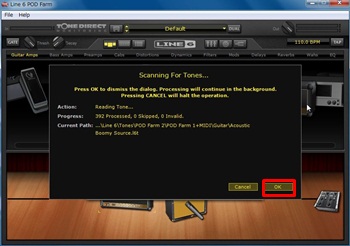
起動時に組み込まれているシミュレーションモデル等を
読み込んでいます。
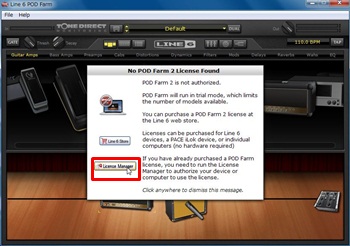
ここでライセンスされていないとアナウンスがありますので、
License Managerをクリックしてライセンス登録します。
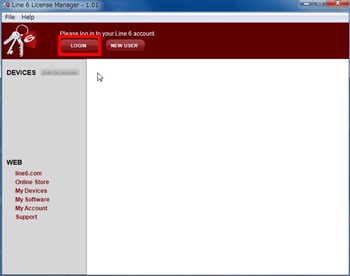
先程、LINE6のHPで作成したアカウントにログインします。
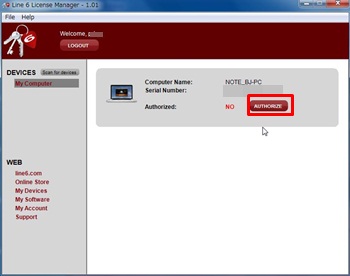
登録内容の確認が終了し、「オーサライズがまだです。」の
表示になるので、AUTHORIZEをクリックします。
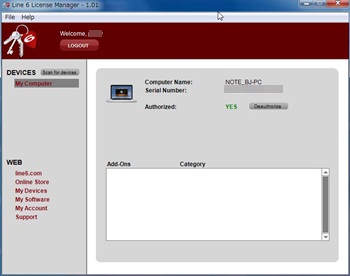
先程、Notと表示されていた箇所が「YES」に変わっています。
これでオーサライズが完了です。
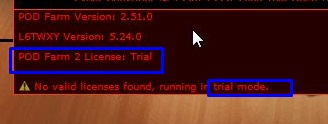
この状態でPOD Farmを見てみるとトライアルの表示が出ています。
※確認する必要はありません。参考までに書いています。
上の赤枠をクリックするとプリセットが表示されます。
薄い黄色はフリー版では使用できません。
濃い黄色のプリセットが使用できます。
プリセットをクリックすると、プリセット内容がグラフィカルに表示されます。
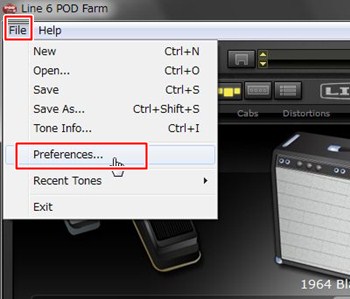
ここで、音がならない場合は、POD FarmのメニューにあるFileから
Preferencesをクリックして設定の確認を行います。
ここで使用しているオーディオインターフェイスを選択し、
インプットとアウトプットが正しく設定されているか確認します。
これで、POD Farm2.5 FREEを使うまでの登録、インストール、
設定についての手順は完了です。
お疲れまさでした。
※2012/04/03 一部本文を訂正しております。

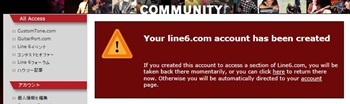
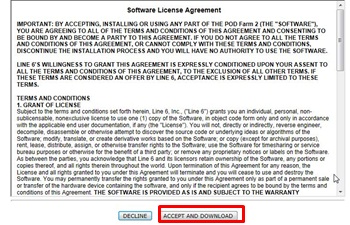
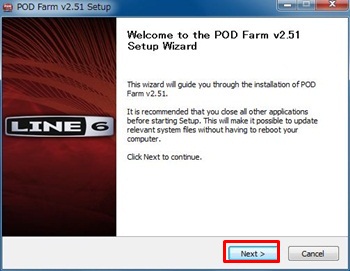
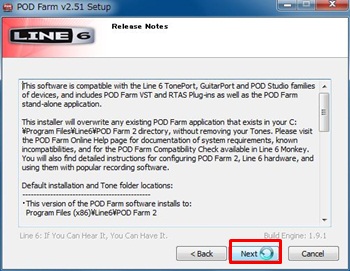
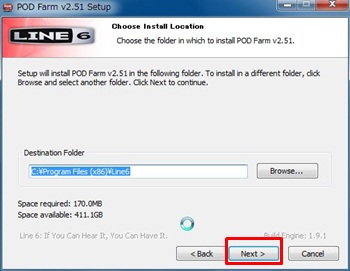
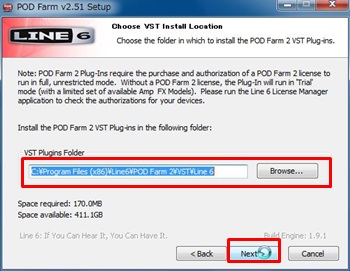
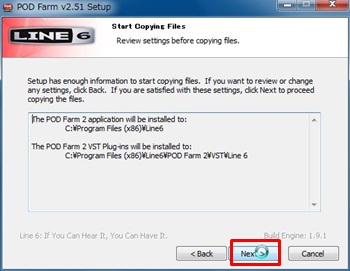
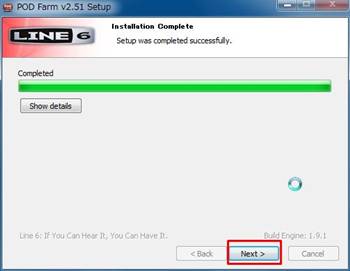
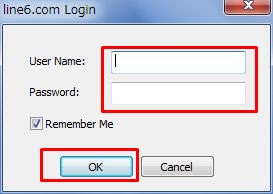
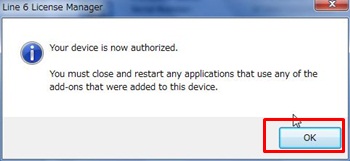
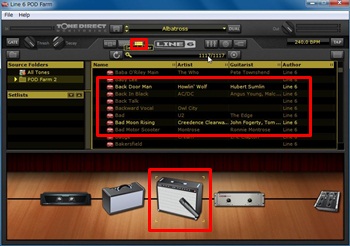
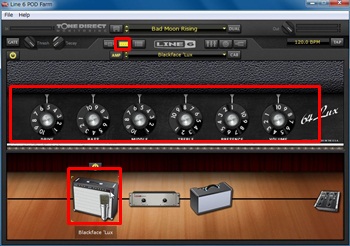
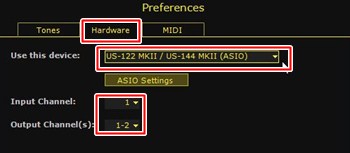


コメント
SECRET: 0
PASS: d7186b817fe60073a5eef118b1b65161
いつもお世話になっております、youmuです。
PODはハード主体なのがいいですよね。
FREE版はインストールしています。
アンプまでの流れがわかりやすく、
使いやすい部類ですよね。
Logic付属も結構好きですが、
気分で使い分けています^^
PODxt欲しいです><
SECRET: 0
PASS: 74be16979710d4c4e7c6647856088456
youmu さん、こんばんわ。
> いつもお世話になっております、youmuです。
こちらこそ。(^^♪
最近では音もそうですが、使い勝手も随分良くなりましたね。
「これは使えない」と思うことが少なくなりました。
> PODxt欲しいです><
XTと言わず是非[POD HD]で。
そして詳細レポートもお願いしたいです。
私はしばらく買えそうにありません。(^^;
SECRET: 0
PASS: 04a52a490ba8f36d74370a22c1e24471
こんにちは、はじめまして。
POD Farmを検索してましたらこちらにたどり着きました。詳しくインストール方法まで記載して頂いており大変参考になりました。
早速Free版をインストールしてみました。予想外に良い感じなのでビックリしました。
当方、いつも録音でcubaseLE版を使用しているのですがM-audioオーディオインターフェース経由でPOD Farmの音をcubaseで録音しようとしましたが設定を色々試すも録音が出来ません。解決方法などありましたらご伝授いただきたく宜しくお願いします。
SECRET: 0
PASS: 74be16979710d4c4e7c6647856088456
yas さん、こんにちわ。
2012/01/22 2回目の記事で、
「POD farmで録音」について書いておきました。
早く録音できるようになると良いですね。(^^)
SECRET: 0
PASS: 3dea2a84c9b118c9f18abbae3e288530
いつもお世話になっております。
「POD製品を持っている方は無償で正規版をダウンロードできるので、
既にPOD Farmを使っている方も多いのではないかと思います。」 とのことですが、私はPOD2.0を持っておりますが、POD2.0の所有ということで、正規版をフリーダウンロードできますでしょうか? もし、できるのなら、方法を教えてもらえますでしょうか?
いつもご親切にありがとうございます。
SECRET: 0
PASS: 74be16979710d4c4e7c6647856088456
Abe さん、こんばんは。
2009年頃に期間限定で同社ハードウェアユーザ対象と
iLOK所有ユーザに無料購入キャンペーンがあったと記憶しています。
まだPOD Farm のバージョンが「1」だった頃です。
購入をクリックすると「$0」と表示されるとかだったと思うのですが、
既に失念しており定かではありません。
全てのハードウェアが対象であったかどうかは忘れてしまいましたが、
現在、POD Farm 2.51をダウンロード出来る対象は、LINE6のサイトを見ると
GuitarPort、iLok、POD Studio GX、POD Studio KB37、
POD Studio UX1、POD Studio UX2、POD X3、POD X3 Live、
POD X3 Pro、PODxt、PODxt Live、PODxt Pro、TonePort DI-Gold、
TonePort DI-Silver、TonePort GX、TonePort KB37、TonePort UX1、
TonePort UX2、TonePort UX8 とPOD Farm 購入者であるように思います。
私の書き方が悪かったので本文該当箇所を一部訂正致しました。
SECRET: 0
PASS: 74be16979710d4c4e7c6647856088456
興味が出たので僕もLibe6のアカウントを作ろうとしたのですが、
登録するときに入力する項目が増えていて、PostCodeというものを入力しなければならないのですが、ここには何を書いたらいいのでしょうか?
SECRET: 0
PASS: 74be16979710d4c4e7c6647856088456
みやび さん、こんばんは。
PostCodeは郵便番号を入力します。
東京都庁 〒163-8001 なら、
163-8001です。
ハイフンが受け付けられなければ1638001で良いですよ。(^^)
SECRET: 0
PASS: 74be16979710d4c4e7c6647856088456
できました!
すばやい対応ありがとうございました^^
SECRET: 0
PASS: 74be16979710d4c4e7c6647856088456
みやび さん、こんばんは。
よかったですね。
お役に立ててなによりです。(^^)